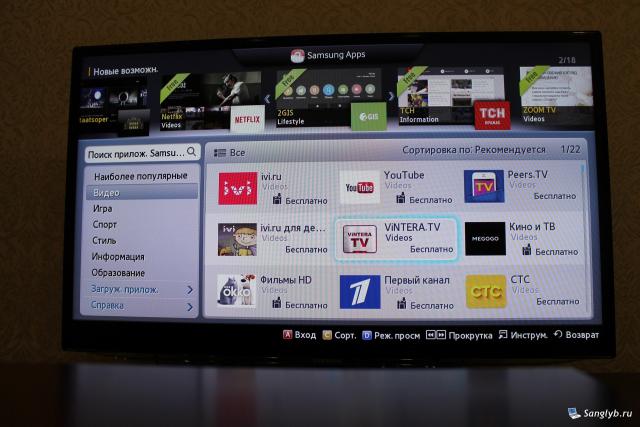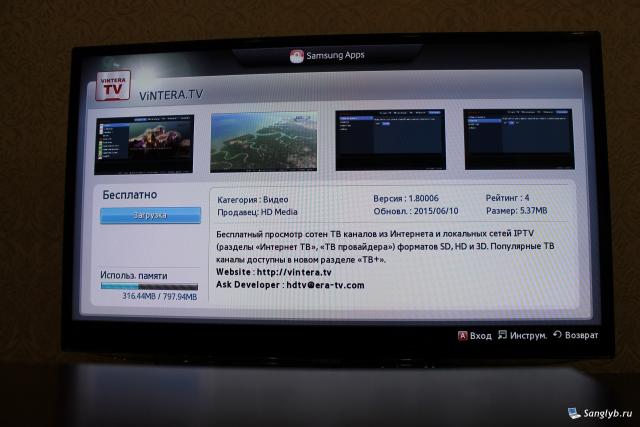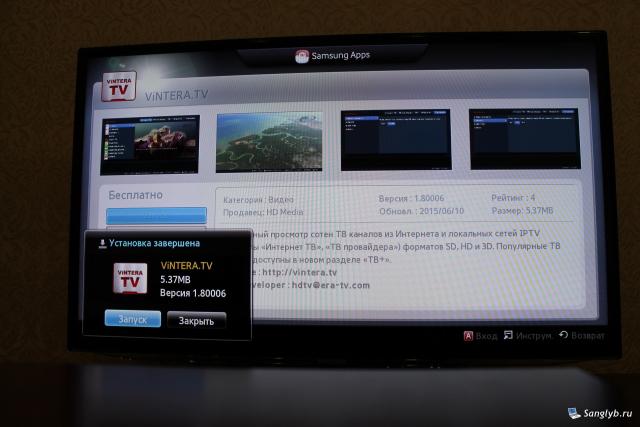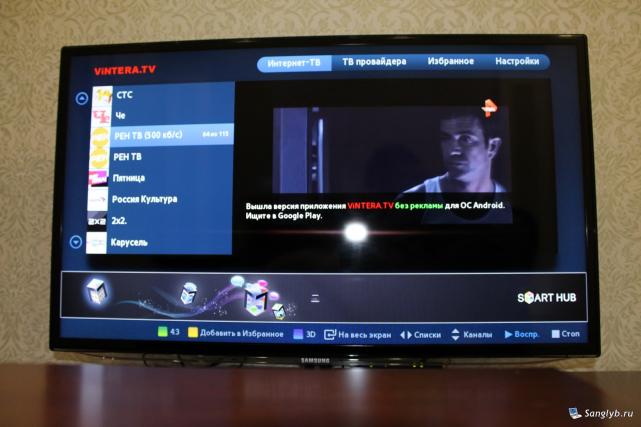Большинство тех, кто имеет Smart–телевизор, до сих пор используют кабельное ТВ, даже не зная о том, что можно подключить и настроить бесплатные каналы на Смарт ТВ с помощью приложения для IPTV.
IPTV — это замечательное решение, с помощью которого сможете смотреть ТВ в отличном качестве и что самое главное — совсем бесплатно. Есть два варианта:
- приложение SS IPTV;
- программа Vintera TV.
Оба способа дают возможность просматривать каналы без абонентской платы, так что выбор за вами.
Смарт ТВ смотреть бесплатно ТВ каналы, что нужно?
Итак, вы имеете телевизор со Smart TV и хотите просматривать каналы бесплатно. Задаетесь вопросом, что необходимо, чтобы все работало без приобретения отдельного пакета у провайдеров? Потребуется немногое, а именно:
- чтобы телевизор мог подключаться к интернету;
- компьютер или ноутбук для изменения параметров доступа;
- базовые знания в использовании LG Store;
- плейлист с перечнем каналов.
Самое нелегкое задание — определится с перечнем каналов. IPTV всегда полон предложений, поэтому пробуйте различные варианты, что-то найдёт для себя каждый.
Смарт ТВ бесплатные каналы настроить IPTV
Для начала необходимо ТВ соединить с Wi-Fi. Приложение поддерживает соединение посредством кабельного ТВ и Wi-Fi, разницы в подключении не существует. Теперь можно начинать саму настройку IPTV.
Просматривать каналы с помощью интернет соединения возможно благодаря приложению SS IPTV. Для этого требуется плейлист с перечнем каналов и параметрами доступа, а также простая настройка телевизора. Вначале нужно создать свой аккаунт, вам будет отправлено письмо на электронную почту, в котором надо подтвердить регистрацию, а потом полученные данные ввести в параметрах подключения TV. Благодаря авторизации, пользователю открывается полный доступ ко всем возможностям приложения.
После проделанной работы, откроется доступ к магазину LG Store, именно в нем и находится приложение SS IPTV. Следует запустить программу и кликнуть на клавишу для загрузки дополнения. После непродолжительного ожидания пакет будет загружен и установлен, осталось запустить приложение.
Когда вы впервые запустите приложение, сразу же плейлиста не найдете, так как его нужно создавать самостоятельно. Перед пользователем появится меню, далее нужно:
- Следовать в «Настройки».
- Выбрать пункт «Загрузить плейлист».
- Кликнуть на «Создать плейлист».
Что относится к созданию списка подходящих каналов, то есть два варианта:
- отыскать и ввести адрес самостоятельно в меню телевизора;
- синхронизироваться через Wi-Fi с компьютером или ноутбуком и управлять перечнем каналов через него.
Адреса для плейлистов находятся на сайтах провайдеров IPTV или скачиваются с сайта SS IPTV по коду, но он каждый раз меняется. Численность внешних каталогов не имеет ограничения, но внутренний – всего 1. Для загрузки внешних каталогов каналов рекомендуется:
- Открыть подменю «Контент».
- Выбрать пункт «Внешние».
- Кликнуть «Добавить».
- Указать имя созданного каталога и ссылку.
Чтоб добавить внутренний список необходимо:
- Открыть категорию «Общие» в настройках приложения.
- Нажать «Получить».
Действителен список будет сутки или пока не создадут другой код. Его нужно скопировать на сайте SS IPTV в разделе для редактирования плейлиста и кликнуть «Добавить».
Lg Смарт ТВ бесплатные каналы с приложением Vintera TV
Смарт ТВ просмотр бесплатных каналов с Vintera TV в настройке и использовании намного проще, чем выше описанное приложение, так как у этой программы уже есть готовый список каналов, плейлист скачивать не нужно. Выбор здесь небольшой, но многих пользователей устраивает.
Установить приложение сможет пользователь с любым уровнем навыков.
- Зайти в магазин LG Store.
- Найти Vintera TV.
- Загрузить приложение.
- Дождаться, пока оно установиться.
После этого свободно можно приступать к просмотру, главное никогда не забывать, что телевизор постоянно должен быть подключен к интернету.
Просмотр общедоступных каналов
Смарт ТВ Самсунг бесплатные каналы настроить многоканальное телевидение возможно универсальным методом, который работает для всех телевизоров.
На пульте необходимо нажать кнопку Settings, чтобы открыть настройки. В зависимости от модели, кнопка может иметь другое название. Далее нужно:
- Найти пункт «Каналы».
- Нажать на автоматический поиск.
- Обозначить источник получения «Кабельное ТВ» или «Антенна».
- В поле «Поставщик» выбрать «Другие».
- Задать нужный диапазон частот.
- Выбрать поиск каналов с аналоговым или цифровым сигналом.
- Нажать «Выполнить» и дождаться завершения поиска.
Теперь вы можете просматривать многочисленные каналы без абонентской платы, которые способен улавливать любой телевизор. IP TV имеет достаточно большой выбор, и в нем вы сможете смотреть подобные каналы только в HD-разрешении. Не стоит боятся экспериментировать с функциями Smart TV и узнавать, на что ещё способен ваш «умный» телевизор.
Если у Вас остались вопросы по теме «Как настроить бесплатные каналы на Smart TV?», то можете задать их в комментария
Привет! Недавно столкнулся с ситуацией, что есть телевизор Samsung Smart TV. Телевизор было решено установить в место, где при ремонте дома, не была предусмотрена розетка под антенну. А телевизионные передачи смотреть хочется. Решений проблемы может быть несколько:
1) Делать ремонт — из за одного телевизора? Ну ну…
2) Кинуть провод от ближайшей розетки по полу/плинтусу — не эстетично…
3) Купить какой — нибудь дорогой беспроводной ретранслятор — честно говоря я не уверен что они вообще существуют и тем более, что они нормально работают, и подозреваю, что если существуют, то стоить будут, как самолет, поэтому отметаем.
4) Смотреть ТВ через интернет — самое оптимальное на мой взгляд решение.
В общем я наткнулся на отличное приложение для Samsung Smart TV, которое позволяет смотреть БЕСПЛАТНО около 100 телевизионных каналов через интернет. Кроме того, оно может показывать IPTV, если ваш провайдер предоставляет вам такую услугу.
Перед тем как я наткнулся на это приложение, я попробовал несколько других, все они заточены именно под IPTV, т.е. нужно постоянно искать плейлисты. А найти нормально работающий playlist m3u — уже подвиг. И даже после того как заветный для просмотра плейлист будет найден, наверняка он в скором времени будет забанен, и придется искать заново.
К счастью та программа на которую я наткнулся (к слову, называется она ViNTERA.TV) работает не совсем через IPTV, точнее и через него она может работать, но изначально, она предоставляет бесплатные каналы для просмотра через интернет, из коробки, без использования этих самых плейлистов, без лишних заморочек.
Короче, что бы ее установить:
Заходим в Smart Hub, и жмем по Samsung Apps
В Samsung Apps переходим в раздел Видео
Выбираем приложение ViNTERA.TV (на момент написания статью оно было в топе, и отображалось сразу при заходе в раздел видео, если его не будет, то вы можете воспользоваться поиском приложений)
Жмем загрузка, и дожидаемся, пока программа будет установлена. После завершения установки запускаем ее.
Собственно все, можно смотреть ТВ на Samsung Smart TV через интернет. Соответсвенно вверху можно выбирать — смотреть ТВ через интернет или же по IPTV (ТВ провайдера). Т.е. если вам будет недостаточно тех каналов, которые предоставляются бесплатно, вы всегда сможете добавить плейлист с нужными вам каналами. Внизу экрана — подсказки по управлению.
Так же большой плюс, в случае если ваш телевизор подключен к интернету через WiFi, либо у вас просто медленный интернет — часть каналов работает в двух режимах, один из которых — 500 кб/с, что на данный момент — более чем демократично.
В общем, если у вас есть проблема с ТВ розеткой, с которой столкнулся я, либо вы просто не хотите переплачивать провайдеру за пакетное предложение в котором содержится IPTV или цифровое тв, и при этом у вас есть Samsung Smart TV, то это, на мой взгляд лучшее решение. Надеюсь кому-нибудь оно пригодиться.
Peers TV — бесплатное приложение для Samsung Smart TV с десятками каналов на русском языке. Никакой подписки для просмотра пока не требуется. Многие каналы включаются на удивление очень быстро. Но о высоком качестве (HD) часто говорить не приходится.
Еще один способ найти бесплатные Интернет каналы на телевизоре Samsung со Smart TV — это просто поиск в браузере "название_канала смотреть бесплатно онлайн". При этом часто возникают сайты вроде Тучка ТВ или Торрент ТВ, требующие установки Ace Stream. К сожалению, посмотреть такие каналы не получится. Точнее для этого нужно повозиться с установкой SamyGo, а потом и AceStream. Про виджет SamyGo даже почитать на официальном сайте можно только внеся пожертвование. Но если бы это было единственной трудностью, то проблем бы не возникло. SamyGo — это неофициальный виджет, который устанавливается благодаря уязвимости в прошивке Samsung Smart TV. При обновлении прошивки могут возникнуть любые проблемы. Да и установка такого виджета на дорогие телевизоры — это довольно высокий риск.
Самсунг не установил Chrome или Firefox, вместо этого предложив свой собственный браузер. Это приводит к тому, что рекламу заблокировать просто нечем, т.к. расширения вообще не поддерживаются. К тому же браузер нередко закрывается из-за ошибок. Но, к счастью, поддержка Adobe Flash Player в браузере присутствует. Это позволяет смотреть множество онлайн видео, в том числе ТВ каналов.
Более ста каналов позволяет смотреть TVforSite.ru. Можно внести в закладки ссылку http://tvforsite.ru/onlinetv.php?player >
Переключить каналы можно, нажав на "Каналы" или на букву "М" в нижней правой части плеера. При этом первый список не очень удобный из-за невнятной работы полосы прокрутки. Что касается качества, то об HD здесь говорить не приходтся. Спорт 1 HD у меня так и не заработал. Какие-то каналы при этом работали быстро, какие-то не очень. Образовательные каналы National Geogrpahic, Discovery, Animal Planet и даже фильмовые вроде TV1000 здесь отсутствуют.
Больше всего понравился tivix.net, на котором можно найти и HD каналы. К сожалению, ссылка на HD каналы на сайте приводит не только к HD, но и к HQ каналам. Качество HD конечно не дотягивает до спутниковых телевизионных HD каналов из-за сильного пережатия, но для бесплатного вещания все терпимо.
При поиске сайтов с бесплатным ТВ возникает множество таких, на которых изобилует реклама, в том числе по несколько раз возникают всплывающие окна. Удивительно, но настройка в браузере телевизора по блокировки всплывающих окон не имеет никакого эффекта на эту рекламу.
На постоянство подобных сайтов рассчитывать не приходится. Как только они набирают популярность, часто либо становятся платными, либо удаляют интересные каналы по требованию правообладателей.
Из бесплатных официальных приложений бесплатных для просмотра десятков ТВ каналов без подписки присутствует только Peers TV, все остальные хотят денег. Можно конечно пользоваться онлайн кинотеатрами, которые показывают рекламу. Они во многом удобнее эфирного ТВ, но многим его не заменят.
Для просмотра десятков Интернет каналов можно использовать неофициальное расширение
NstreamLmod. К сожалению, бесплатное расширение с бесплатными списками каналов не сильно балует пользователя. Но и платить за приложение тоже не стоит. Если и платить, то за подписку на список ТВ каналов. Этих подписок несколько и они достойны отдельного обзора. Тем более, что некоторые предлагают не только Интернет ТВ, но и фильмы с торрентов, которые можно смотреть без скачивания.
И конечно же можно использовать неофициальное приложение Торрент ТВ, предлагающее 400 каналов, в том числе в HD качестве, а также архив ТВ программ. Но для использования понадобится подписка за 250 рублей. К тому же правообладатели заставили Torrent TV убрать National Geographic, Discovery, НТВ+ Футбол и другие каналы.
Знаете какие-нибудь удобные сайты или способы для просмотра бесплатных HD каналов на SMART TV, которые не требуют подписки?
p.s.
К сожалению, бесплатным Интернет ТВ я не особо остался доволен. То качество страдает, то скорость доступа, то наличие каналов. Пока что пакетное предложение Интернет + кабельное ТВ от МТС устраивает меня намного больше. Тем более, что мне очень нравится смотреть фильмы и познавательные программы на английском языке, а с цифровой приставкой переключить звуковую дорожку очень легко (если конечно оператор предлагает такую возможность, но в случае с МТС это именно так). Да и Интернет всё равно подключаю, так что доплата за кабельное получается не такая большая, особенно если есть мобильный телефон МТС, на который можно вернуть 20% от стоимости абонентской платы.
Не менее интересное пакетное предложение Билайна "Интернет и ТВ за 1 рубль", когда за 801 рубль можно получить и кабельное телевидение, и домашний Интернет, и даже неплохой пакет минут и Интернета для мобильного телефона. У МТС конечно большой плюс в Ростове в плане наличия аналогового телевидения, которым можно пользоваться на нескольких устройствах без покупки или аренды цифровой ТВ приставки или карточки для телевизора. Но зато у Билайна качество цифровой приставки и кабельного ТВ намного выше.
Обновление (27 января 2018 года)
Бесплатное онлайн вещание сотен ТВ каналов (в том числе в HD качестве) по технологии Ace Stream можно смотреть на Смарт ТВ при помощи Ace Stream Engine, AceProxy и OTT Player. Программное обеспечение и плейлисты при этом бесплатные, а ТВ каналы переключаются быстро. Смотрите подробнее:
- Установка и настройка aceproxy для трансляции пириногового телевидения с компьютера на Smart TV
- Бесплатные плейлисты для качественного онлайн телевидения для просмотра на Smart TV с OTTPlayer